windows优化大师如何扫描广告弹窗?定期扫描广告弹窗可以帮助用户更好的清理电脑,接下来的内容中介绍的则是使用windows优化大师定期扫描广告弹窗的方法,有需要的朋友不妨阅读参考下。
windows优化大师定期扫描广告弹窗的方法
1、首先下载安装windows优化大师后,点击桌面软件快捷方式进入。
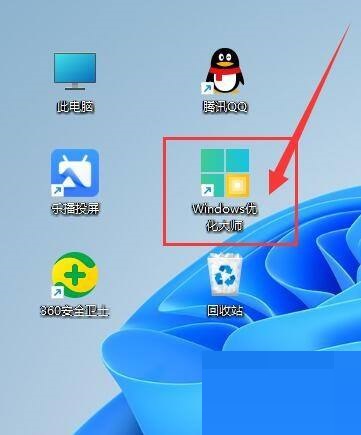
2、然后进入主界面后,点击右上角“菜单”按钮(三横线图标),在下拉选项中,点击“设置”进入,如图所示。
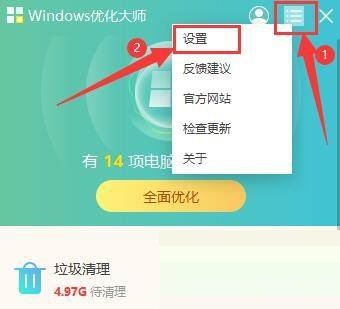
3、最后进入“弹窗拦截”界面中,在“定期扫一扫”项下,勾选“定期扫描电脑广告弹窗软件,提醒拦截”即可,如图所示。
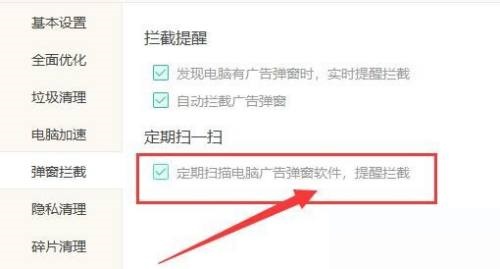
以上就是小编为大家带来的windows优化大师如何扫描广告弹窗?windows优化大师定期扫描广告弹窗的方法,希望能对您有所帮助,小伙伴们有空可以来代码网网站,我们的网站上还有许多其它的资料等着小伙伴来挖掘哦!

发表评论